Просмотр результатов тестирования
Для просмотра отчета по тесту, выберите в таблице пройденный тест со статусом «Завершено», кликнув по нему.

Под таблицей появятся панель переключения отчетов (1), кнопка «Отчет в PDF» (2) и содержание конкретной вкладки панели переключения отчетов. Набор кнопок на панели переключения отчетов зависит от типов проб, входящих в тест.
Чтобы просмотреть отчет в формате PDF, нажмите кнопку «Отчет в PDF».

Отчет откроется в новом окне браузера, а также будет отправлен во вложении письма на электронную почту. Если отчет не открылся в новом окне, необходимо разрешить всплывающие окна для этого сайта в настройках браузера. Вы можете сохранить отчет из окна браузера либо скачать из письма на электронной почте.
Просмотр отчета по тесту с пробами ОАК
Панель переключения отчетов в данном случае состоит из 4 вкладок: «Основное», «Типы», «Клетки», “RBC”.
Вкладка «Основное»
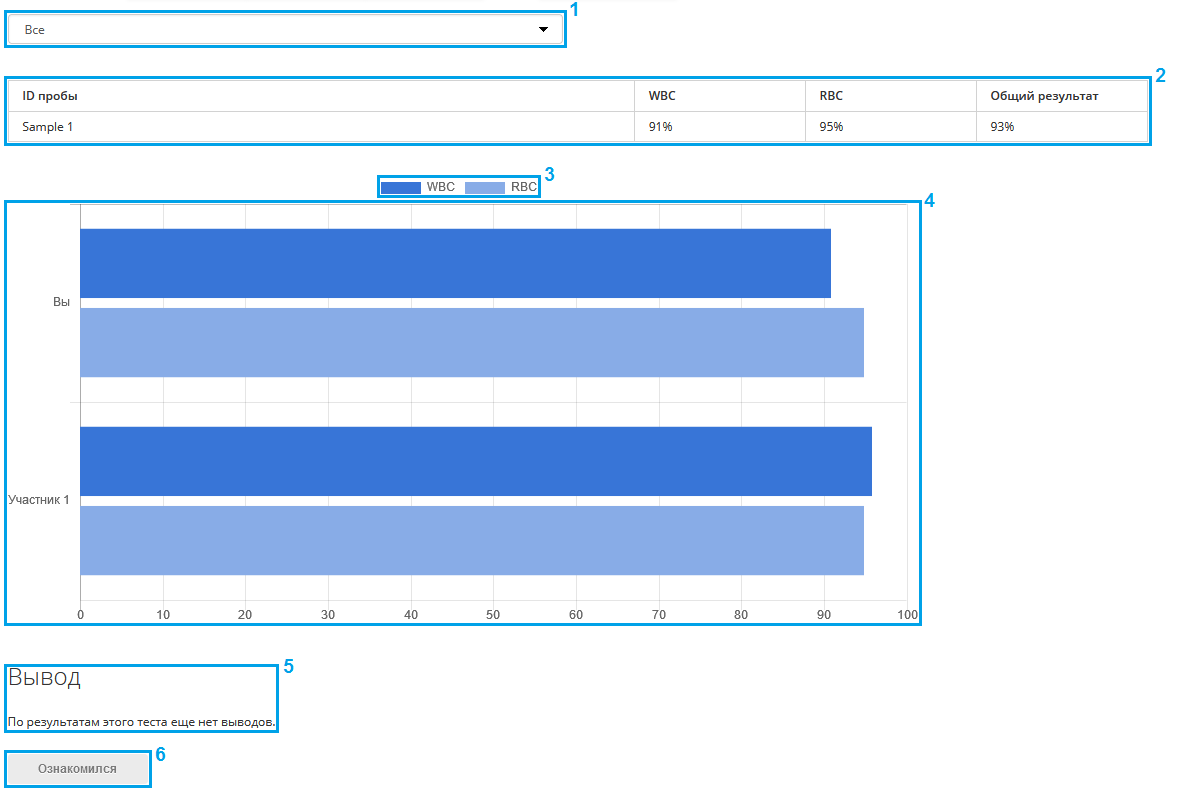
Здесь отображается основная информация о прохождении теста по пробам.
- Выпадающий список (1), в котором можно выбрать конкретную пробу или все пробы;
- Таблица с результатами по всем пробам в процентах (2);
- Легенда (3);
- Диаграмма (4);
- Вывод (5);
- Кнопка «Ознакомился» (6).
Если экзаменатор напишет вывод, на электронную почту придет уведомление, и вывод отобразится на сайте. Ознакомьтесь с выводом и нажмите на кнопку «Ознакомился».
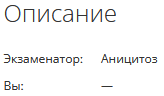
При выборе определенной пробы в выпадающем списке (1), под диаграммой отображается описание заключения.
Вкладка «Типы»
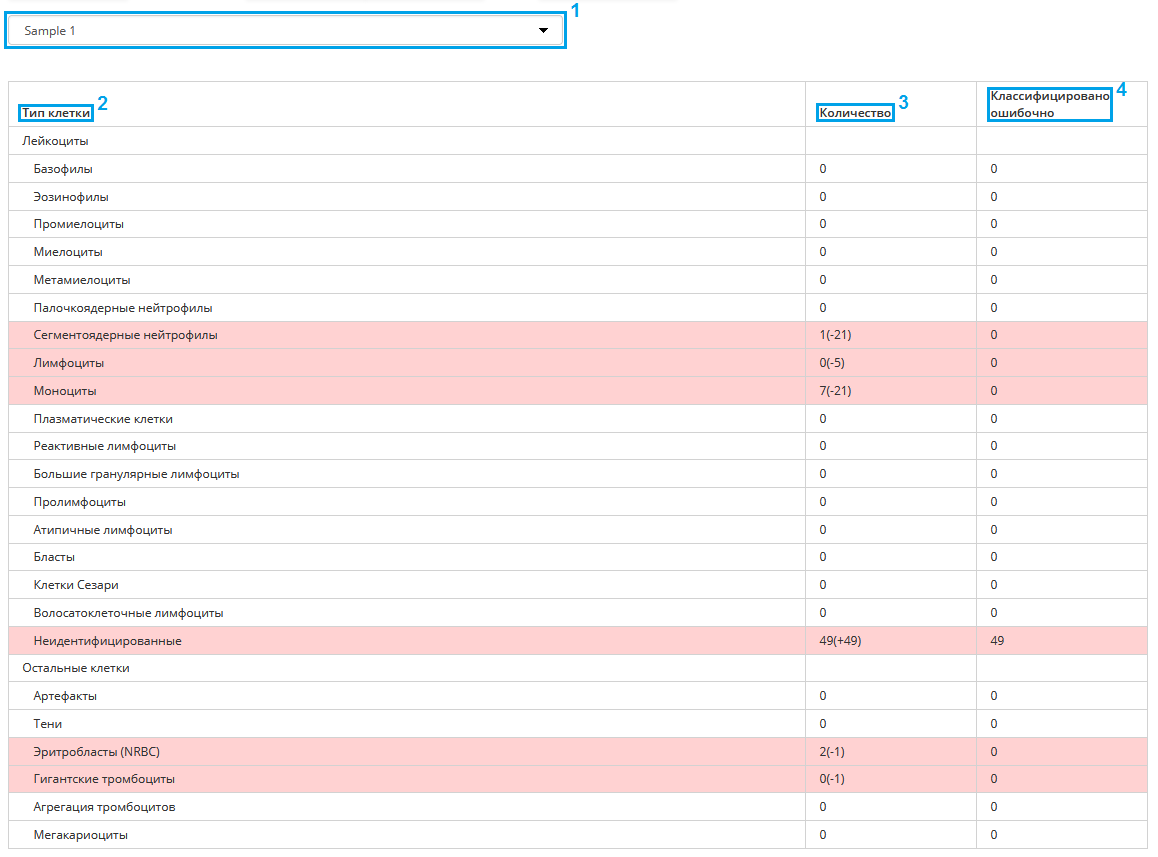
На этой вкладке отображается таблица с результатами определения типов клеток для пробы, выбранной в выпадающем списке (1).
В таблице три столбца:
- Тип клетки (2);
- Количество клеток определенного типа в формате «А (Б)», где А — количество выбранных вами клеток, Б — количество недостающих и лишних клеток со знаками «–» и «+» соответственно (3);
- Количество ошибочно классифицированных клеток (4).
Строки с типами клеток, в которых есть ошибки, выделяются цветом.
Вкладка «Клетки»
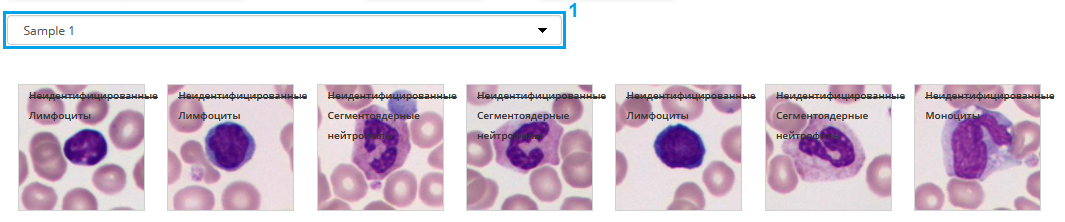
На данной вкладке отображается галерея ошибочно классифицированных клеток для пробы, выбранной в выпадающем списке (1).
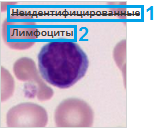
На каждом изображении клетки выводится выбранный тип клетки (1) и правильный тип клетки (2).
Вкладка “RBC”
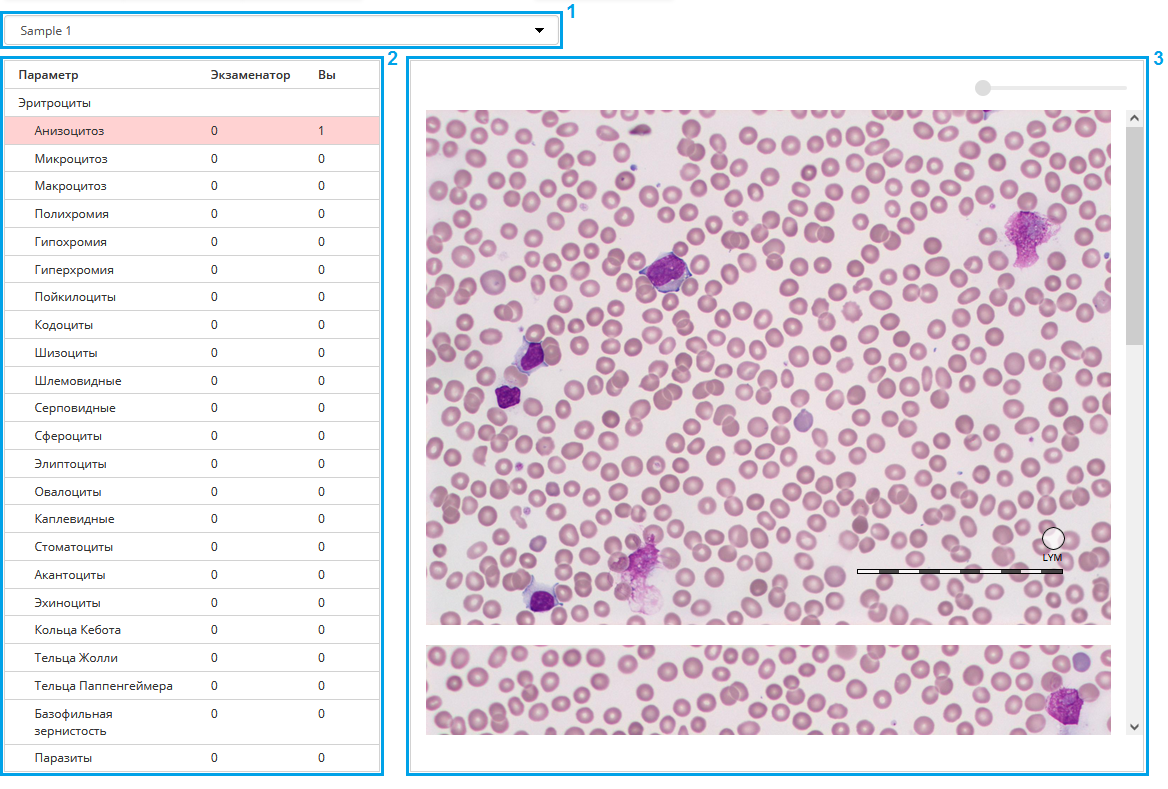
Здесь отображается таблица с результатами определения параметров эритроцитов (2) и изображения пробы (3), в зависимости от выбора в выпадающем списке (1).
В таблице указывается:
- Параметр;
- Экзаменатор — правильный вариант ответа;
- Вы — ваш вариант ответа.
Строки с параметрами, в которых есть ошибки, выделяются цветом.
Просмотр отчета по тесту с пробами КМ
Панель переключения отчетов в данном случае состоит из 3 вкладок: «Основное», «Типы», «Клетки».
Вкладка «Основное»
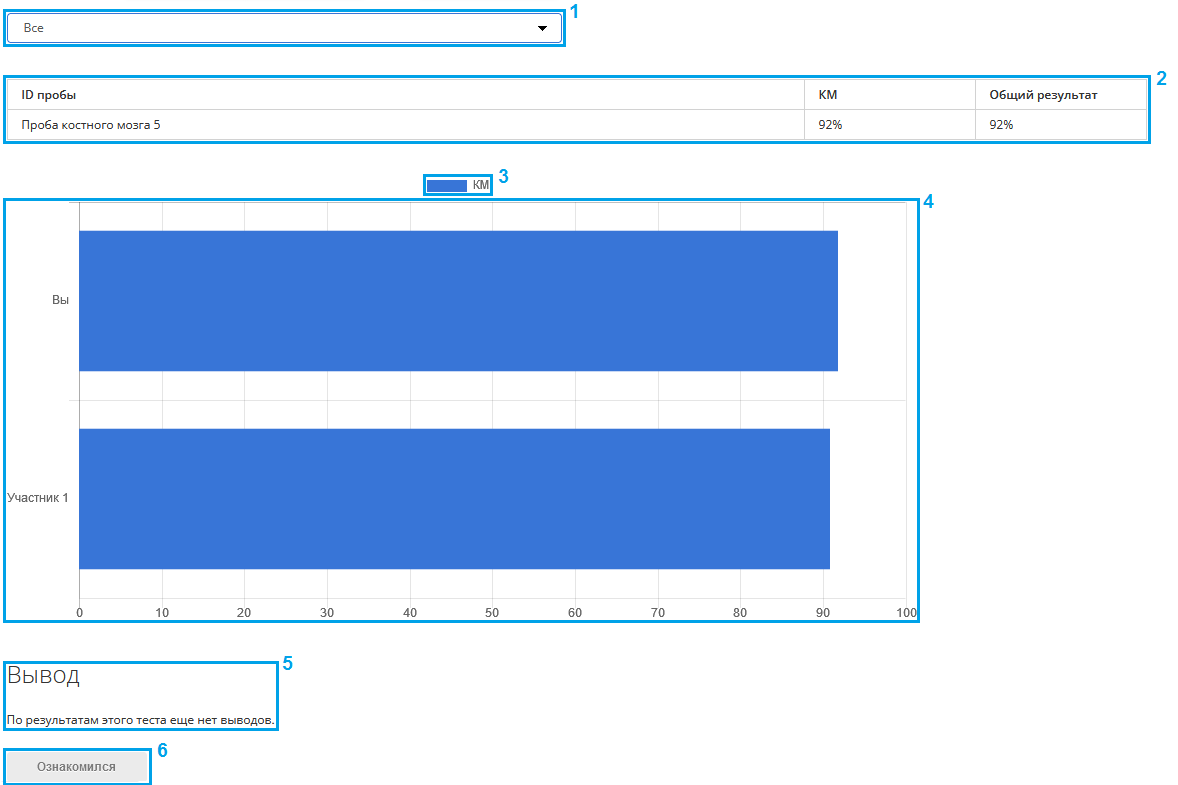
Здесь отображается основная информация о прохождении теста по пробам.
- Выпадающий список (1), в котором можно выбрать конкретную пробу или все пробы;
- Таблица с результатами по всем пробам в процентах (2);
- Легенда (3);
- Диаграмма (4);
- Вывод (5);
- Кнопка «Ознакомился» (6).
Если экзаменатор напишет вывод, на электронную почту придет уведомление, и вывод отобразится на сайте. Ознакомьтесь с выводом и нажмите на кнопку «Ознакомился».
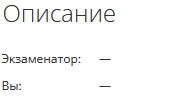
При выборе определенной пробы в выпадающем списке (1), под диаграммой отображается описание заключения.
Вкладка «Типы»
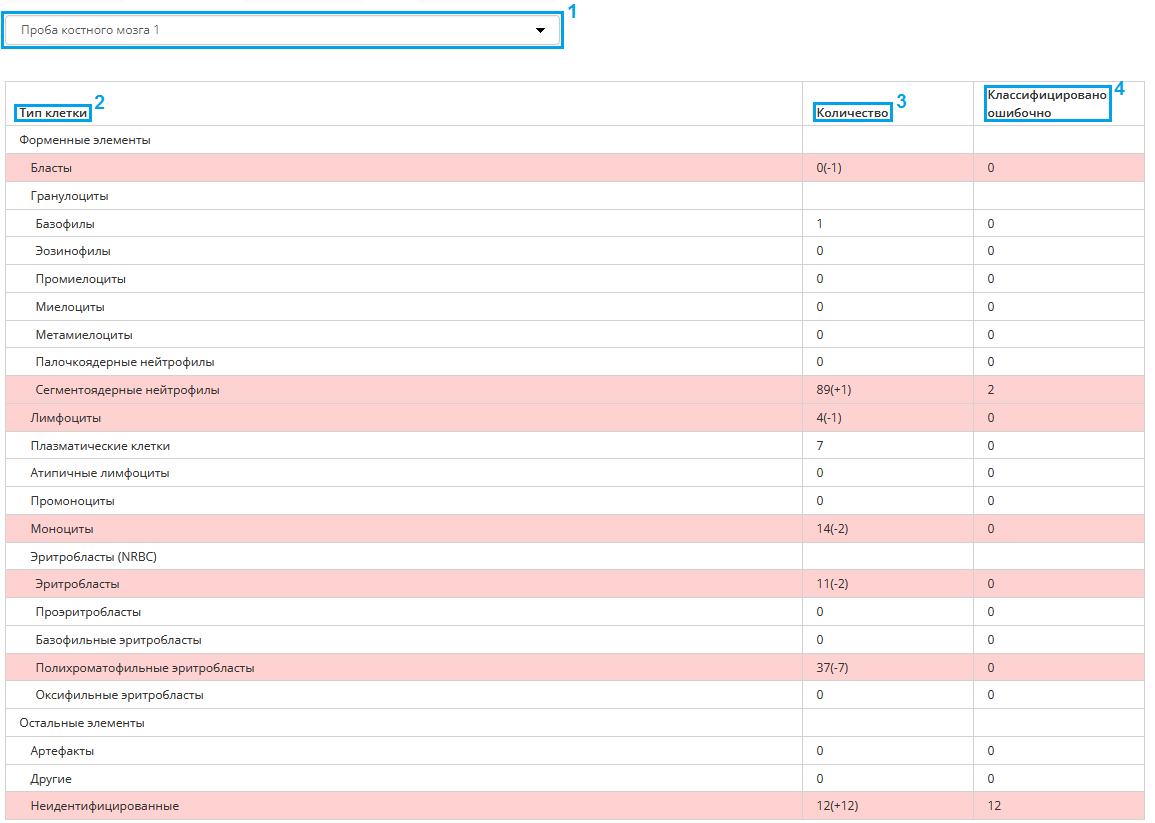
На этой вкладке отображается таблица с результатами определения типов клеток для пробы, выбранной в выпадающем списке (1).
В таблице три столбца:
- Тип клетки (2);
- Количество клеток определенного типа в формате «А (Б)», где А — количество выбранных вами клеток, Б — количество недостающих и лишних клеток со знаками «–» и «+» соответственно (3);
- Количество ошибочно классифицированных клеток (4).
Строки с типами клеток, в которых есть ошибки, выделяются цветом.
Вкладка «Клетки»
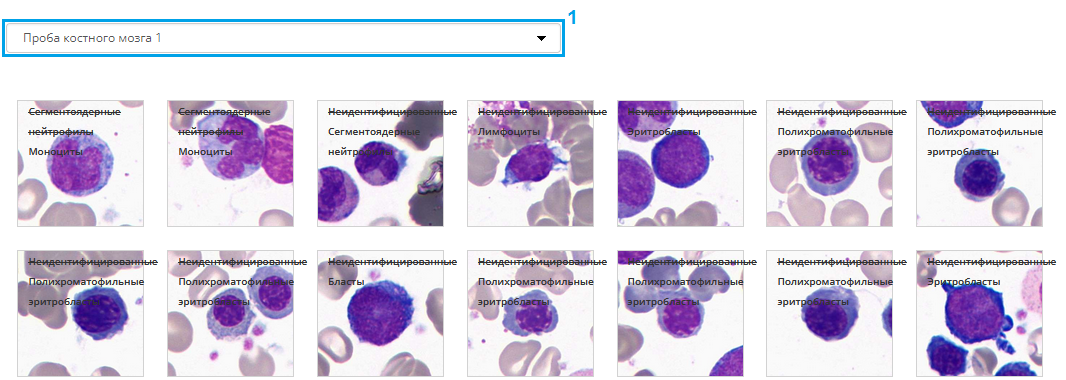
На данной вкладке отображается галерея ошибочно классифицированных клеток для пробы, выбранной в выпадающем списке (1).
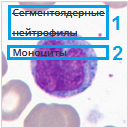
На каждом изображении клетки выводится выбранный тип клетки (1) и правильный тип клетки (2).
Просмотр отчета по тесту с пробами Пап, Пап ИЦХ
Панель переключения отчетов в данном случае может состоять из 4 вкладок: «Основное», «Типы», «Клетки», «Заключение».
Вкладка «Основное»
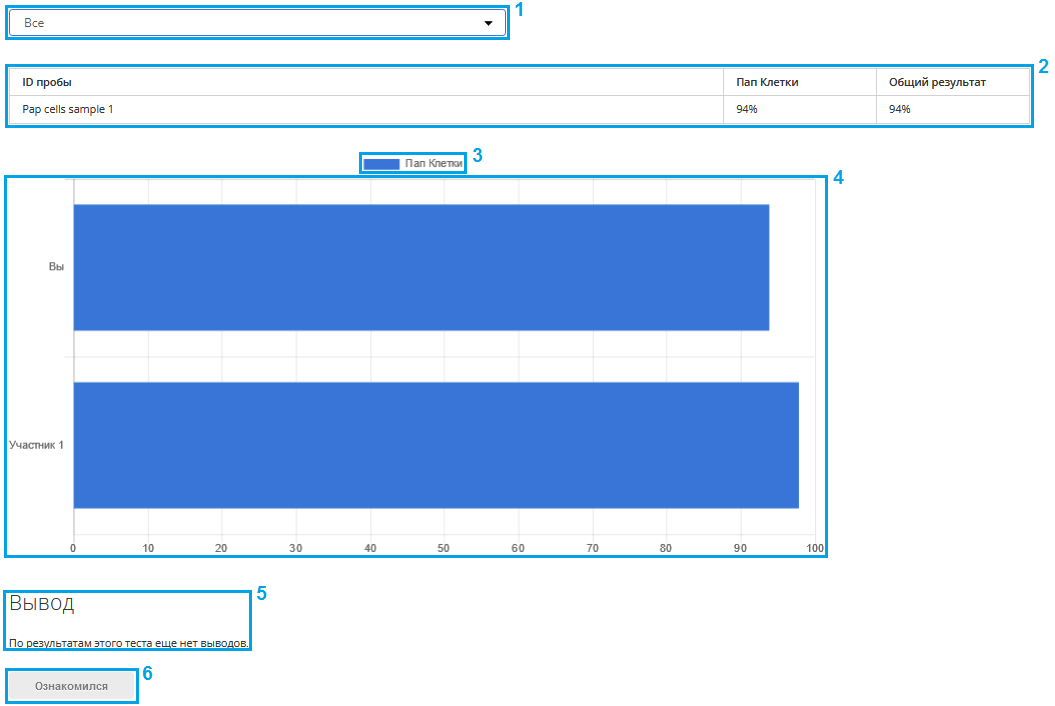
Здесь отображается основная информация о прохождении теста по пробам.
- Выпадающий список (1), в котором можно выбрать конкретную пробу или все пробы;
- Таблица с результатами по всем пробам в процентах (2);
- Легенда (3);
- Диаграмма (4);
- Вывод (5);
- Кнопка «Ознакомился» (6).
Если экзаменатор напишет вывод, на электронную почту придет уведомление, и вывод отобразится на сайте. Ознакомьтесь с выводом и нажмите на кнопку «Ознакомился».
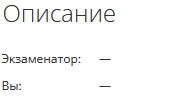
При выборе определенной пробы в выпадающем списке (1), под диаграммой отображается описание заключения.
Вкладка «Типы»
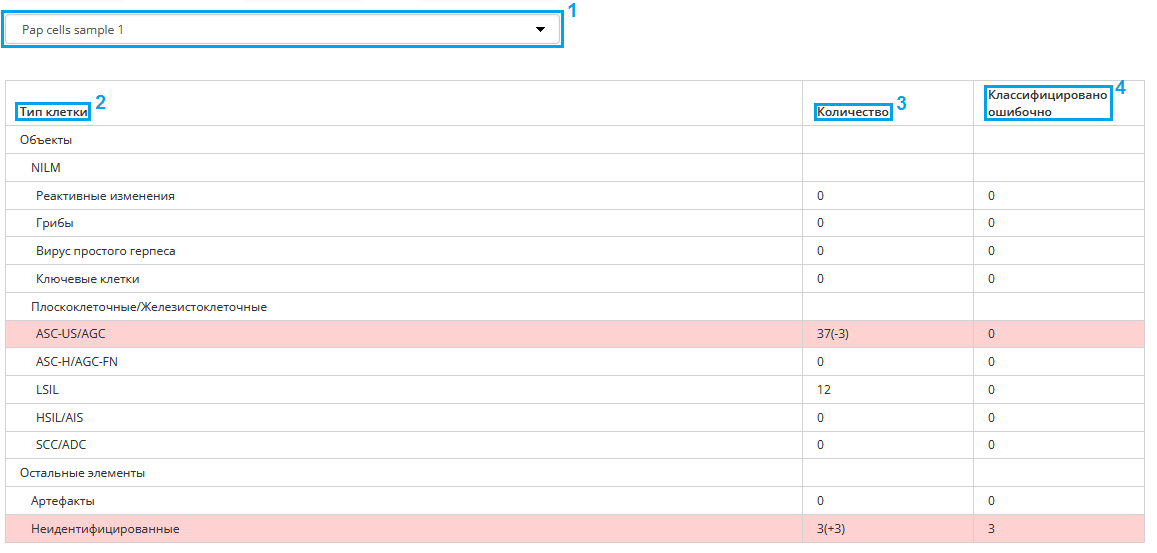
На этой вкладке отображается таблица с результатами определения типов клеток для пробы, выбранной в выпадающем списке (1).
В таблице три столбца:
- Тип клетки (2);
- Количество клеток определенного типа в формате «А (Б)», где А — количество выбранных вами клеток, Б — количество недостающих и лишних клеток со знаками «–» и «+» соответственно (3);
- Количество ошибочно классифицированных клеток (4).
Строки с типами клеток, в которых есть ошибки, выделяются цветом.
Вкладка «Клетки»
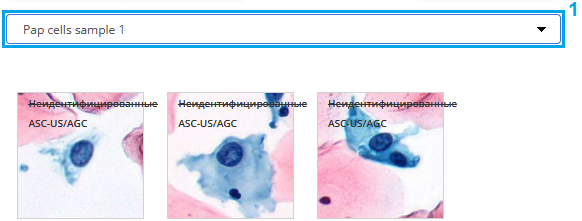
На данной вкладке отображается галерея ошибочно классифицированных клеток для пробы, выбранной в выпадающем списке (1).
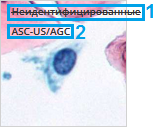
На каждом изображении клетки выводится выбранный тип клетки (1) и правильный тип клетки (2).
Вкладка «Заключение»
Отображение результатов на данной вкладке зависит от выбора в выпадающем списке.
Результат по всем пробам

Для просмотра результата по всем пробам теста выберите в выпадающем списке (1) «Все».
Отобразится таблица со следующими столбцами:
- «ID пробы»;
- «Экзаменатор» — правильный вариант ответа;
- «Вы» — ваш вариант ответа;
- «Результат» — процент правильных ответов.
Строки с пробами, в которых есть ошибки, выделяются цветом.
Результат по конкретной пробе
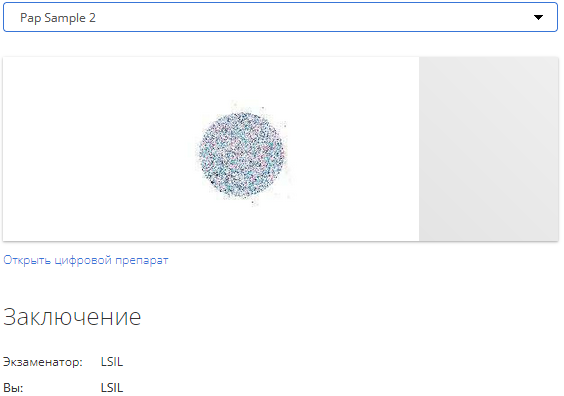
Для просмотра результата по конкретной пробе теста выберите в выпадающем списке необходимую пробу.
На странице отобразится изображение цифрового препарата и раздел «Заключение». По нажатию на изображение цифрового препарата или ссылку «Открыть цифровой препарат» будет выполнен переход на новую страницу для детального просмотра цифрового препарата.
В разделе «Заключение» отображается список, в котором:
- «Экзаменатор» — правильный вариант ответа;
- «Вы» — ваш вариант ответа.
Просмотр отчета по тесту с пробами ЖЧ
Панель переключения отчетов в данном случае состоит из 3 вкладок: «Основное», «Типы», «Клетки».
Вкладка «Основное»
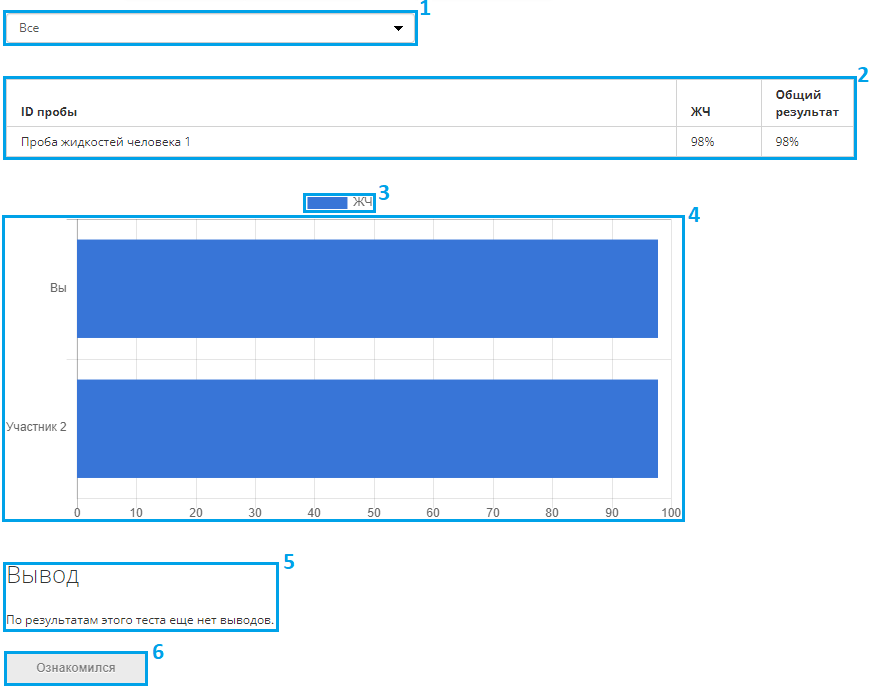
Здесь отображается основная информация о прохождении теста по пробам.
- Выпадающий список (1), в котором можно выбрать конкретную пробу или все пробы;
- Таблица с результатами по всем пробам в процентах (2);
- Легенда (3);
- Диаграмма (4);
- Вывод (5);
- Кнопка «Ознакомился» (6).
Если экзаменатор напишет вывод, на электронную почту придет уведомление, и вывод отобразится на сайте. Ознакомьтесь с выводом и нажмите на кнопку «Ознакомился».

При выборе определенной пробы в выпадающем списке (1), под диаграммой отображается описание заключения.
Вкладка «Типы»
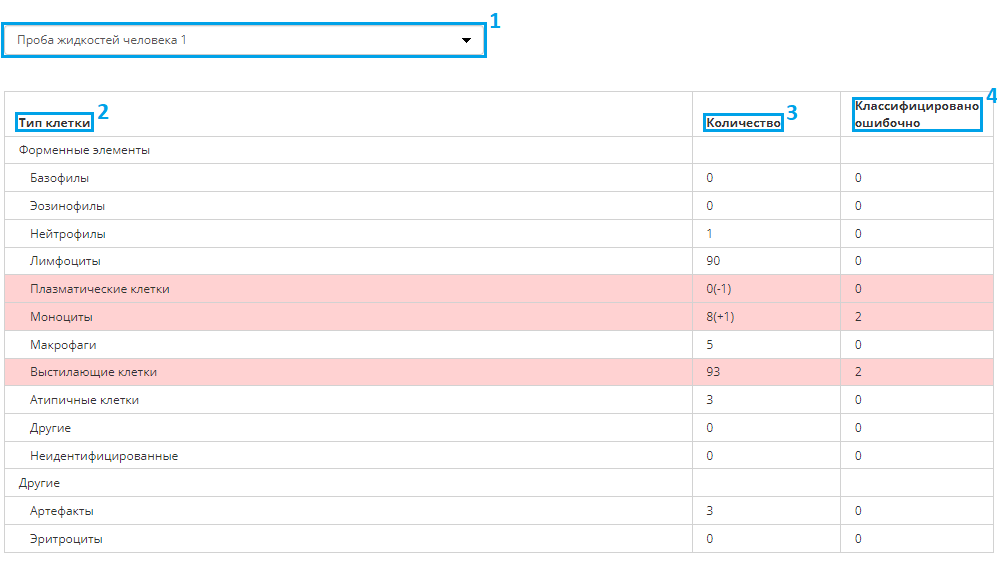
На этой вкладке отображается таблица с результатами определения типов клеток для пробы, выбранной в выпадающем списке (1).
В таблице три столбца:
- Тип клетки (2);
- Количество клеток определенного типа в формате «А (Б)», где А — количество выбранных вами клеток, Б — количество недостающих и лишних клеток со знаками «–» и «+» соответственно (3);
- Количество ошибочно классифицированных клеток (4).
Строки с типами клеток, в которых есть ошибки, выделяются цветом.
Вкладка «Клетки»
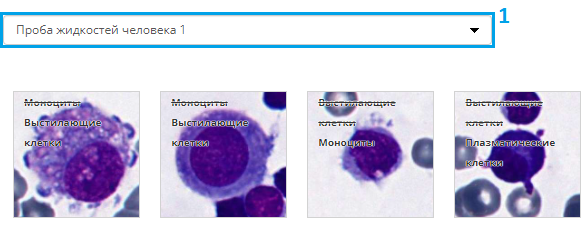
На данной вкладке отображается галерея ошибочно классифицированных клеток для пробы, выбранной в выпадающем списке (1).
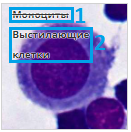
На каждом изображении клетки выводится выбранный тип клетки (1) и правильный тип клетки (2).
Просмотр отчета по тесту с пробами Гисто, Цито
Панель переключения отчетов в данном случае состоит из 2 вкладок: «Основное», «Заключение».
Вкладка «Основное»
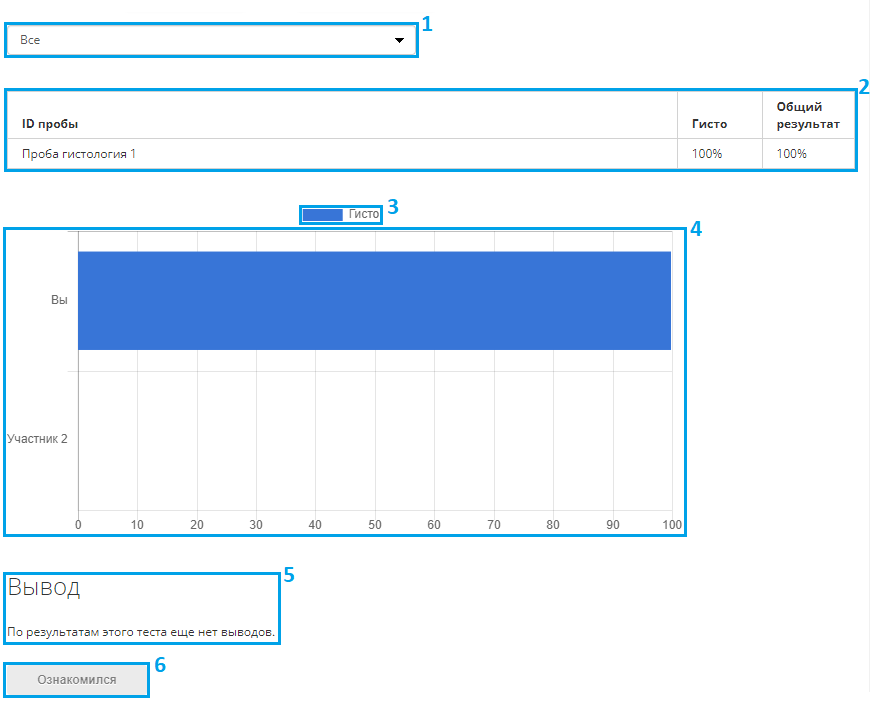
Здесь отображается основная информация о прохождении теста по пробам.
- Выпадающий список (1), в котором можно выбрать конкретную пробу или все пробы;
- Таблица с результатами по всем пробам в процентах (2);
- Легенда (3);
- Диаграмма (4);
- Вывод (5);
- Кнопка «Ознакомился» (6).
Если экзаменатор напишет вывод, на электронную почту придет уведомление, и вывод отобразится на сайте. Ознакомьтесь с выводом и нажмите на кнопку «Ознакомился».
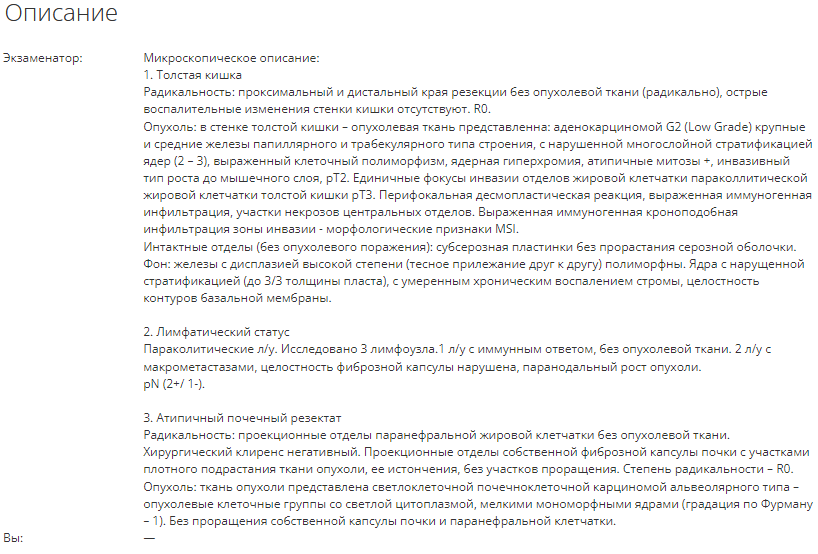
При выборе определенной пробы в выпадающем списке (1), под диаграммой отображается описание заключения.
Вкладка «Заключение»
Отображение результатов на данной вкладке зависит от выбора в выпадающем списке.
Результат по всем пробам
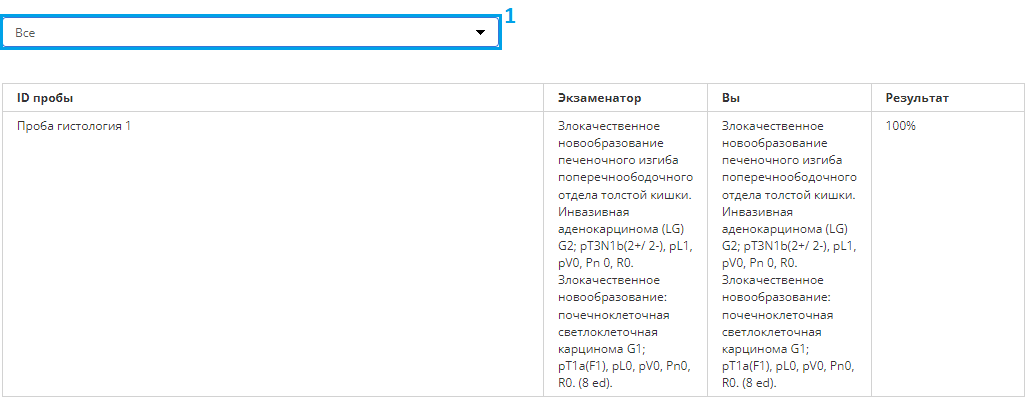
Для просмотра результата по всем пробам теста выберите в выпадающем списке (1) «Все».
Отобразится таблица со следующими столбцами:
- «ID пробы»;
- «Экзаменатор» — правильный вариант ответа;
- «Вы» — ваш вариант ответа;
- «Результат» — процент правильных ответов.
Строки с пробами, в которых есть ошибки, выделяются цветом.
Результат по конкретной пробе
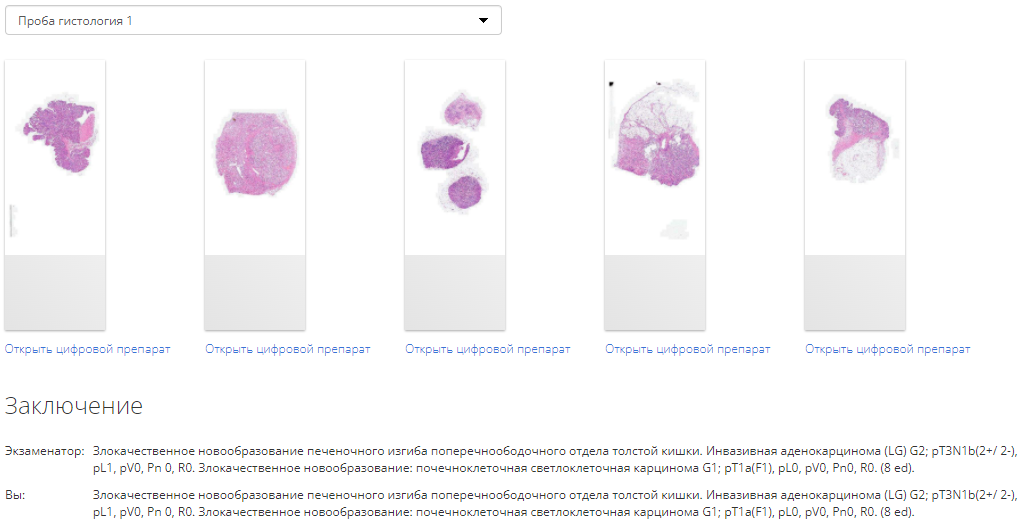
Для просмотра результата по конкретной пробе теста выберите в выпадающем списке необходимую пробу.
На странице отобразится изображение цифрового препарата и раздел «Заключение». По нажатию на изображение цифрового препарата или ссылку «Открыть цифровой препарат» будет выполнен переход на новую страницу для детального просмотра цифрового препарата.
В разделе «Заключение» отображается список, в котором:
- «Экзаменатор» — правильный вариант ответа;
- «Вы» — ваш вариант ответа.
Просмотр отчета по тесту с пробами ЗППП
Панель переключения отчетов в данном случае состоит из 2 вкладок: «Основное», «Заключение».
Вкладка «Основное»
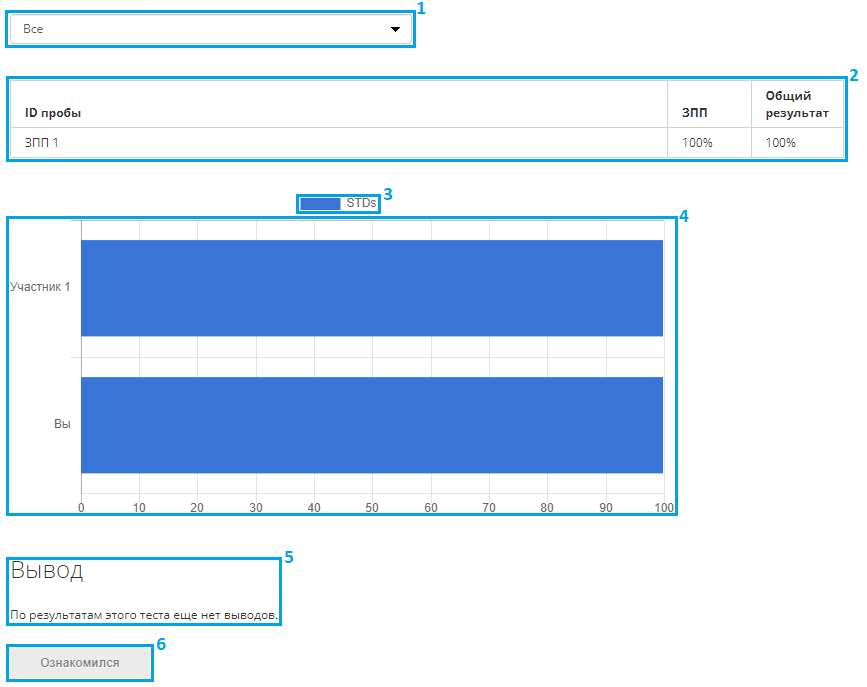
Здесь отображается основная информация о прохождении теста по пробам.
- Выпадающий список (1), в котором можно выбрать конкретную пробу или все пробы;
- Таблица с результатами по всем пробам в процентах (2);
- Легенда (3);
- Диаграмма (4);
- Вывод (5);
- Кнопка «Ознакомился» (6).
Если экзаменатор напишет вывод, на электронную почту придет уведомление, и вывод отобразится на сайте. Ознакомьтесь с выводом и нажмите на кнопку «Ознакомился».
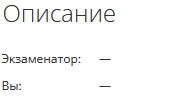
При выборе определенной пробы в выпадающем списке (1), под диаграммой отображается описание заключения.
Вкладка «Заключение»
Отображение результатов на данной вкладке зависит от выбора в выпадающем списке.
Результат по всем пробам

Для просмотра результата по всем пробам теста выберите в выпадающем списке (1) «Все».
Отобразится таблица со следующими столбцами:
- «ID пробы»;
- «Экзаменатор» — правильный вариант ответа;
- «Вы» — ваш вариант ответа;
- «Результат» — процент правильных ответов.
Строки с пробами, в которых есть ошибки, выделяются цветом.
Результат по конкретной пробе
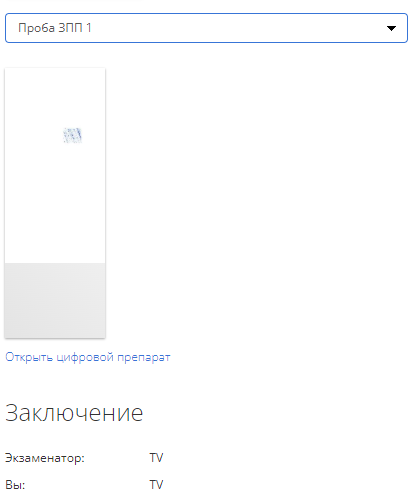
Для просмотра результата по конкретной пробе теста выберите в выпадающем списке необходимую пробу.
На странице отобразится изображение цифрового препарата и раздел «Заключение». По нажатию на изображение цифрового препарата или ссылку «Открыть цифровой препарат» будет выполнен переход на новую страницу для детального просмотра цифрового препарата.
В разделе «Заключение» отображается список, в котором:
- «Экзаменатор» — правильный вариант ответа;
- «Вы» — ваш вариант ответа.
Просмотр отчета по тесту с пробами Микробиология
Панель переключения отчетов в данном случае состоит из 2 вкладок: «Основное», «Флаги».
Вкладка «Основное»
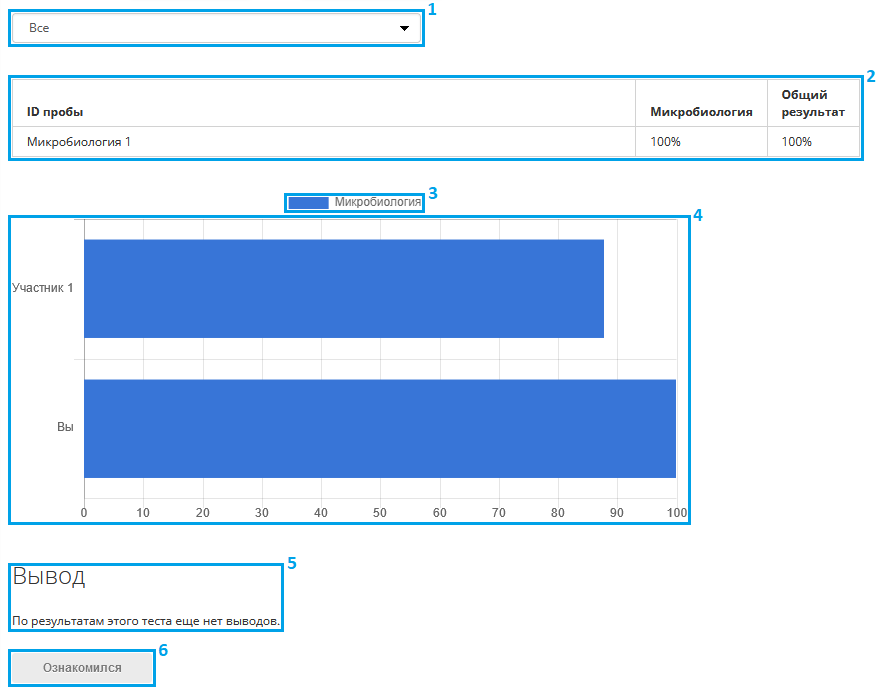
Здесь отображается основная информация о прохождении теста по пробам.
- Выпадающий список (1), в котором можно выбрать конкретную пробу или все пробы;
- Таблица с результатами по всем пробам в процентах (2);
- Легенда (3);
- Диаграмма (4).
- Вывод (5);
- Кнопка «Ознакомился» (6).
Если экзаменатор напишет вывод, на электронную почту придет уведомление, и вывод отобразится на сайте. Ознакомьтесь с выводом и нажмите на кнопку «Ознакомился».

При выборе определенной пробы в выпадающем списке (1), под диаграммой отображается описание заключения.
Вкладка «Флаги»
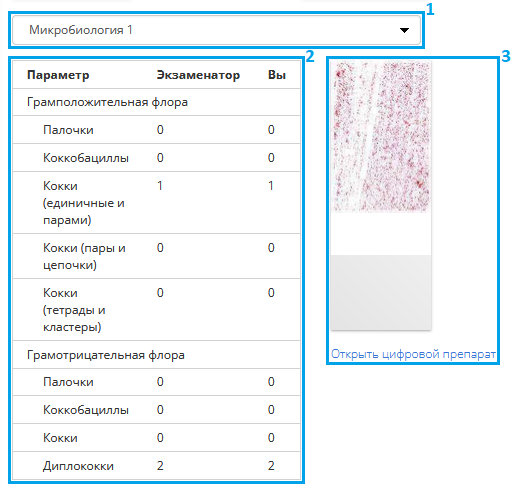
В зависимости от выбора в выпадающем списке (1), на данной вкладке отображаются таблица с результатами определения параметров (2) и изображение цифрового препарата со ссылкой (3).
В таблице указывается:
- Параметр;
- Экзаменатор — правильный вариант ответа;
- Вы — ваш вариант ответа.
Строки с параметрами, в которых есть ошибки, выделяются цветом.
По нажатию на изображение цифрового препарата или ссылку «Открыть цифровой препарат» будет выполнен переход на новую страницу для детального просмотра цифрового препарата.